Abilitare le faccine Emoji nei messaggi su Android, iPhone e iPad
Guida su come abilitare le Emoji, ossia le nuove emoticon e faccine, su smartphone e tablet Android, iPhone e iPad
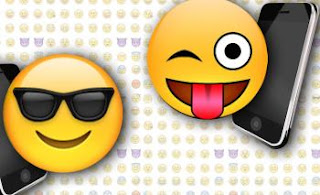
Le emoji sono diventate una parte essenziale della nostra comunicazione digitale. Questi piccoli simboli colorati ci aiutano a esprimere emozioni, idee e concetti in modo semplice e immediato.
In un altro articolo abbiamo visto come scrivere le Emoji su Facebook, adesso invece vediamo come scriverle su uno smartphone Android o su un iPhone, su tutte le applicazioni per inviare messaggi: Whatsapp, WeChat, Facebook Messenger ed anche gli SMS.LEGGI ANCHE: inserire Emoticon su Whatsapp con Emoji e faccine
Abilitare le Emoji su iPhone e iPad
Su iPhone e iPad, le emoji sono integrate nella tastiera predefinita di iOS. Ecco come attivarle:
Passo 1: Apri la Tastiera Emoji
- Apri un’app di messaggistica (ad esempio, iMessage o WhatsApp).
- Tocca il campo di testo per aprire la tastiera.
- Cerca l’icona delle emoji, rappresentata da un volto sorridente o un globo terrestre, nella barra inferiore della tastiera.
- Tocca l’icona per accedere alla libreria delle emoji.
Passo 2: Aggiungi la Tastiera Emoji (se non visibile)
Se non vedi l’icona delle emoji, potrebbe essere necessario aggiungere la tastiera emoji manualmente:
- Vai su Impostazioni > Generali > Tastiera > Tastiere.
- Tocca Aggiungi nuova tastiera e seleziona Emoji dall’elenco.
Passo 3: Utilizza le Emoji Recenti
iOS memorizza le emoji che usi più frequentemente nella sezione Recenti, rendendo più facile trovare le tue preferite.
Oltre a questa, aggiungere anche, come nuova tastiera, quella Giapponese e poi, sotto, quella chiamata Kana. Grazie a questa speciale tastiera sarà possibile utilizzare altre emoji nascoste su iPhone, diverse da quelle standard.Per utilizzare le tastiere con Emoji, aprire qualsiasi applicazione che permette di scrivere messaggi come iMessage, Mail, Notes, Twitter, Facebook o Whatsapp e toccare l'icona del globo sulla sinistra del tasto barra spaziatrice per far apparire tutte le faccette simpatiche e i simboli emoji.
Le Emoji sono raggruppate in varie categorie rappresentate da icone che facilitano la ricerca di quella da usare. La prima categoria, quella con il simbolo di un orologio, rappresenta le emoji utilizzate più di recente.
Con iOS si può anche installare la tastiera, Emoji++, che organizza le faccine su iPhone e iPad in modo da poterle scrivere velocemente.
Abilitare le Emoji su Android
Su Android, le emoji sono generalmente integrate nella tastiera predefinita, come Gboard (la tastiera di Google). Ecco come abilitarle:
Passo 1: Verifica la tastiera
Assicurati di utilizzare una tastiera che supporta le emoji, come Gboard o SwiftKey.
Passo 2: Attiva le Emoji
- Apri un’app di messaggistica (ad esempio, WhatsApp o Messaggi).
- Tocca il campo di testo per aprire la tastiera.
- Cerca l’icona delle emoji, solitamente un volto sorridente o un globo terrestre, nella barra inferiore della tastiera.
- Tocca l’icona per aprire la selezione delle emoji.
Passo 3: Personalizza le Emoji
Su Gboard, puoi anche personalizzare le emoji in base alle tue preferenze. Vai su Impostazioni > Sistema > Lingua e immissione > Tastiera virtuale > Gboard > Preferenze e attiva le opzioni relative alle emoji.
Problemi Comuni e Soluzioni
Le emoji non appaiono
- Su Android: Assicurati di utilizzare una tastiera che supporta le emoji, come Gboard.
- Su iPhone: Verifica di aver aggiunto la tastiera emoji nelle impostazioni.
Emoji non supportate
Se invii un’emoji a un dispositivo che non la supporta, potrebbe apparire come un quadrato vuoto o un simbolo sconosciuto. In questo caso, prova a usare emoji più comuni.
Aggiornamento della tastiera
Se le emoji non vengono visualizzate correttamente, assicurati che il sistema operativo e la tastiera siano aggiornati all’ultima versione disponibile.
Le emoji sono un modo divertente e creativo per arricchire la tua comunicazione digitale. Che tu stia usando un dispositivo Android, iPhone o iPad, abilitare e utilizzare le emoji è semplice e intuitivo. Segui i passaggi descritti in questo articolo per iniziare a esprimerti con le faccine colorate che ami!
LEGGI ANCHE: Vedere e scrivere Emoji su PC Windows e Mac
Posta un commento